Neues PC-Gehäuse und endlich WLAN!
Ich habe mir überlegt, für mein Mainboard inklusive Zubehör ein neues Gehäuse zuzulegen. Außerdem besitzt mein aktuelles Mainboard keinen WLAN- und Bluetooth-Adapter.
Was für eine Schande.🔔 Wie bin ich bisher mit dem PC eigentlich klar gekommen? Es war nun an der Zeit, meinen Desktop-PC mit einem neuen, stylischen und vor allem leiseren Gehäuse sowie einem WLAN- und Bluetooth-Modul auszustatten.
Auf den kleinen Umbau habe ich mich auch sehr gefreut. Endlich mal wieder Schrauben! 🤓
Der Tower
Ich habe mir das Premium Gehäuse Silent Base 802 in der Farbe schwarz der Firma be quiet! über mindfactory bestellt.
Ausgepackt sieht der Silent Base 802 äußerst elegant aus.
 Das Modell gibt es auch in der Farbe weiß sowie mit Fenster. Hier die Beschreibung mit Fenster in der Farbe schwarz von der Seite des Herstellers.
Das Modell gibt es auch in der Farbe weiß sowie mit Fenster. Hier die Beschreibung mit Fenster in der Farbe schwarz von der Seite des Herstellers.
Die Seitenteile können einfach per Knopfdruck entfernt werden. Hier habe ich eine Seite des Towers entfernt. Man kann nun auf die Rückseite blicken. Dahinter wird dann das Mainboard befestigt.
 Mittig befindet sich eine kleine Steuerungsplatine, die die Lüfter im Gehäuse ansteuert. Insgesamt sind im Silent Base 802 drei Pure Wings 2 140mm Lüfter verbaut. Über einen Schalter oben am Gehäuse kann die Lüfterdrehzahl eingestellt werden. Die Drehzahl der Lüfter kann aber weiterhin auch über das Mainboard gesteuert werden.
Mittig befindet sich eine kleine Steuerungsplatine, die die Lüfter im Gehäuse ansteuert. Insgesamt sind im Silent Base 802 drei Pure Wings 2 140mm Lüfter verbaut. Über einen Schalter oben am Gehäuse kann die Lüfterdrehzahl eingestellt werden. Die Drehzahl der Lüfter kann aber weiterhin auch über das Mainboard gesteuert werden.
 Neben den Drehzahl-Schalter am Gehäuse findet man dort auch noch ein paar andere Schnittstellen und Knöpfe vor. Für mich ein Upgrade: Die USB-C-Schnittstellen (ein weiterer USB-C Anschluss steht hinten am Gehäuse über die Mainboard-Blende zur Verfügung). Leider kann ich aber den USB-C-Anschluss an meinem Mainboard gerade nicht nutzen, ich brauche noch einen entsprechenden Adapter für mein Mainboard.
Neben den Drehzahl-Schalter am Gehäuse findet man dort auch noch ein paar andere Schnittstellen und Knöpfe vor. Für mich ein Upgrade: Die USB-C-Schnittstellen (ein weiterer USB-C Anschluss steht hinten am Gehäuse über die Mainboard-Blende zur Verfügung). Leider kann ich aber den USB-C-Anschluss an meinem Mainboard gerade nicht nutzen, ich brauche noch einen entsprechenden Adapter für mein Mainboard.
Übrigens kann das Frontpanel ausgetauscht werden. Im Lieferumfang befindet sich zudem das Airflow-Frontpanel mit Wabenstruktur, das laut Hersteller ein Maximum an Performance für anspruchsvolle Konfigurationen gewährleistet. Da ich meinen Desktop-PC in allererster Linie für Bildverarbeitung und nicht für Gaming verwende, beließ ich es bei dem Standard-Frontpanel. Laut be-quiet! die perfekte Wahl für leise Systeme und standardmäßige PC-Konfigurationen. Top. Ich bin gespannt, wie leise der Tower tatsächlich ist.
WiFi- und Bluetooth-Adapter von ASUS
Bisher hatte ich eine eigene FRITZ!Box, mit der mein Rechner über LAN verbunden war. Das war aber nur eine Übergangslösung, damit ich überhaupt mit dem Rechner ins World Wide Web komme. Bluetooth hatte ich bisher noch nie. Das soll sich nun aber mit dem ASUS PCE-AX1800 Netzwerkadapter endlich ändern. Der Adapter unterstützt WiFi6, 1800 Mbit/s und Bluetooth 5.2. Außerdem kostet das Teil beim Hersteller schlappe 32 Euro. Was will man mehr. Eine ausführlichere Übersicht inklusive Datenblatt zum ASUS PCE-AX1800 findet man auf der Website von ASUS. Ausgepackt findet man vier Teile vor.
 Zu sehen sind die USB-Verbindung zum Mainboard, das WiFi- und Bluetooth-Modul, die Blende für das Gehäuse sowie die beiden Antennen für WiFi und Bluetooth.
Zu sehen sind die USB-Verbindung zum Mainboard, das WiFi- und Bluetooth-Modul, die Blende für das Gehäuse sowie die beiden Antennen für WiFi und Bluetooth.
Nun soll es aber endlich an die Arbeit gehen. Nachfolgend erkläre ich die einzelnen Schritte für den Einbau von Mainboard, Adapter und sonstigen Zubehör. Vorbedingung ist natürlich, dass das Mainboard den Vorgänger-Tower bereits verlassen hat.
Kurz und knapp - Die einzelnen Schritte zum neuen Setup
Am besten man hat schon alle Einzelteile sowie Werkzeug vor sich liegen. Ich fange mit dem Netzteil an und höre dann hoffentlich mit einem funktionsfähigen PC wieder auf.
Einbau Netzgerät
Zu allererst werden die Kabelstränge mit meinem Pure Power 11 FM-Netzgerät von be quiet! verbunden. Dazu gehört u.a. auch der dickste Kabelbaum, die Stromversorgung für das Mainboard. Auch die Grafikkarte muss über das Netzteil versorgt werden. Weitere Kabel gehen vom Netzteil zu den internen SATA-Festplatten.
Sind alle Kabel mit dem Netzteil verbunden, wird die Blende für das Gerät vom PC-Gehäuse abgeschraubt und an das Netzgerät direkt wieder angeschraubt. Danach wird das Netzteil mit angeschraubter Blende und verbundenen Kabelsträngen, mit dem Kabeln voraus in das vorgesehene Fach im PC-Gehäuse geschoben. Die Blende wird dann zum Schluss mit dem Gehäuse verschraubt.
I/O-Shield
Das I/O-Shield wird auch als Mainboard-, Anschluss- oder I/O-Blende bezeichnet. Die Blende besteht aus einem dünnen Metallblech mit Ausstanzungen für die externen Anschlüsse wie USB, Audio, HDMI- und Display-Port.
Für den Einbau der Mainboard Blende und die weiteren Schritte wird das Gehäuse auf die Seite gelegt. Die Blende wird satt in den vorgesehenen Ausschnitt am Gehäuse gedrückt.
Einbau Mainboard
Nun wird das Mainboard in das Gehäuse eingebaut.
 Ich besitze ein ASUS PRIME B550-PLUS Mainboard. Das Mainboard wird vorsichtig auf die Abstandsbolzen in das Gehäuse gelegt und als nächstes auf den Bolzen festgeschraubt.
Ich besitze ein ASUS PRIME B550-PLUS Mainboard. Das Mainboard wird vorsichtig auf die Abstandsbolzen in das Gehäuse gelegt und als nächstes auf den Bolzen festgeschraubt.
Für die weiteren Schritte ist das Handbuch des ASUS PRIME B550-PLUS Mainboards vom Vorteil. Auf der Website von ASUS wird man fündig. Unter Handbuch/Dokument kann man die Beschreibung zum Mainboard mit allen Anschlüssen einsehen.
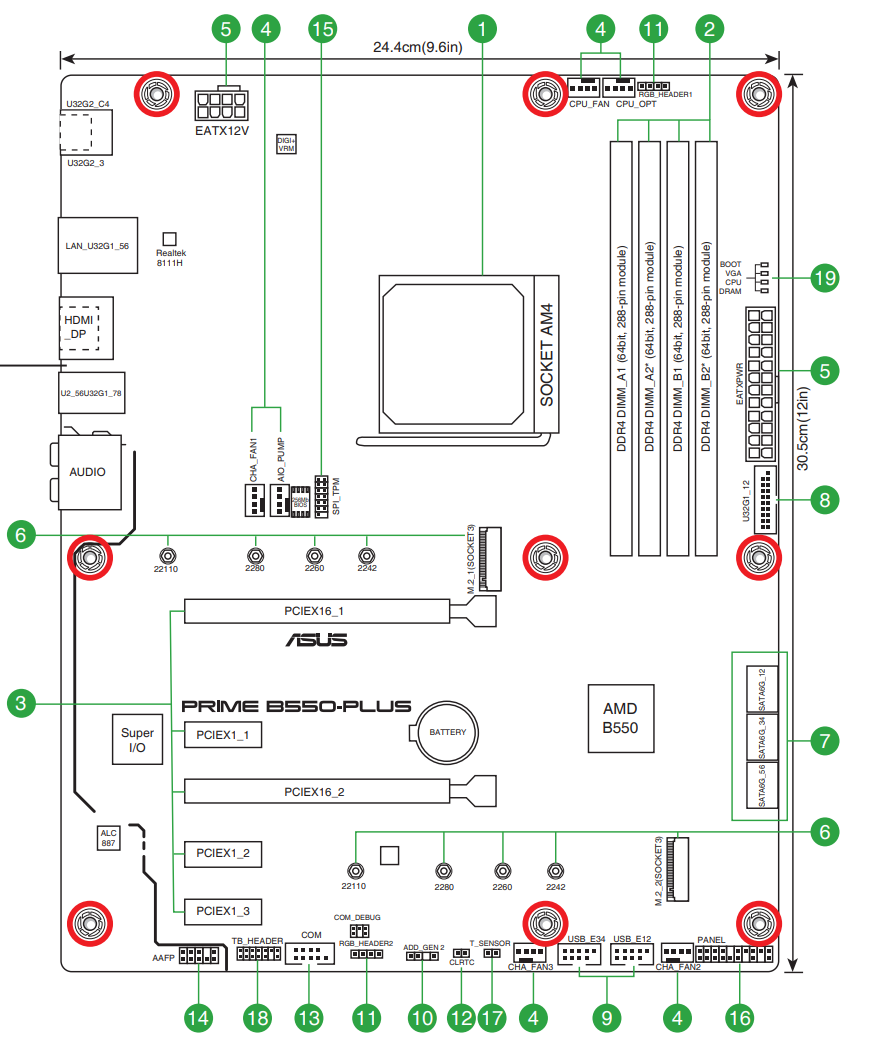 Rot markiert sind die Abstandsbolzen auf denen das Mainboard befestigt wird. Grün durchnummeriert sind alle weiteren Schnittstellen.
Rot markiert sind die Abstandsbolzen auf denen das Mainboard befestigt wird. Grün durchnummeriert sind alle weiteren Schnittstellen.
Einbau Netzwerkadapter
Im nächsten Schritt werde ich den WLAN- und Bluetooth-Adapter einbauen. Dazu wird eine der Blenden des Gehäuses entfernt und stattdessen die Blende mit angeschraubten Modul eingesetzt. Das Modul wird auf den Steckplatz auf dem Mainboard plaziert und die Blende wieder am Gehäuse verschraubt. Ich habe hierfür einen der kleinen PCI-Express Anschlüsse (Nr. 3, PCIEX1_3 aus der Mainboard-Übersicht) verwendet.
Zum Schluss wird die USB-Verbindung für Bluetooth mit einem der USB-Steckplätze (Nr. 9) am Mainboard verbunden.
Zusammengebaut sieht das dann wie folgt aus:

Die Grafikkarte
Ich habe eine Eigen-Spezialkonstruktion der PowerColor Fighter AMD Radeon RX6600. Die beiden Lüfter wurden durch größere Lüfter inklusive Temperatursensor ersetzt. Damit ist eine manuelle Ansteuerung der Lüfter über das Mainboard möglich.
 Für den Einbau der Grafikkarte wird das PC-Gehäuse mit dem verschraubten Netzwerkadapter und dem Mainboard aufgerichtet und beide Seitenteile des Towers entfernt. Die Grafikkarte wird auf dem großen PCI-Express Anschluss plaziert (Nr. 3). Ich habe den Anschluss PCIEX16_1 ausgewählt, damit die Grafikkarte möglichst nah an der CPU positioniert wird. Zum Schluss wird der Temperatursensor an das Mainboard (Nr. 17) ansgeschlossen. Das darf auf keinen Fall vergessen werden, sonst besteht die Gefahr einer Kernschmelze!
Für den Einbau der Grafikkarte wird das PC-Gehäuse mit dem verschraubten Netzwerkadapter und dem Mainboard aufgerichtet und beide Seitenteile des Towers entfernt. Die Grafikkarte wird auf dem großen PCI-Express Anschluss plaziert (Nr. 3). Ich habe den Anschluss PCIEX16_1 ausgewählt, damit die Grafikkarte möglichst nah an der CPU positioniert wird. Zum Schluss wird der Temperatursensor an das Mainboard (Nr. 17) ansgeschlossen. Das darf auf keinen Fall vergessen werden, sonst besteht die Gefahr einer Kernschmelze!
Nun ist der Einbau fast fertig. Es müssen nur noch das Kabel für die Stromversorgung der Grafikkarte angeschlossen sowie die Kabel vom Gehäuse mit dem Mainboard verbunden werden.
Kabel, Antennen, Knöpfe
Die Kabelstränge, die im ersten Schritt an dem Netzteil befestigt wurden, müssen jetzt von hinten zum Mainboard nach vorne gezogen und dort an Grafikkarte und CPU (übrigens AMD Ryzen 5 5600X) angeschlossen werden. Wenn man das mit den äußerst kurzen Kabeln geschafft hat, werden die USB-Anschlüsse des Towers mit dem Mainboard verbunden. Am Schwierigsten gestaltet sich die Verknüpfung der Reset- und Power-Taste am Gehäuse mit dem Panel am Mainboard (Nr. 16). Dazu ist aber wieder Dokumentation des Mainboards hilfreich. Die Pin-Belegung des System-Panel-Headers ist dort im Detail beschrieben, die Pins für Power-LED und Reset können somit problemlos mit den Tasten am Gehäuse verbunden werden.
Es fehlen noch die beiden Antennen vom Netzwerkadapter. Die müssen jetzt nur noch an das Gehäuse geschraubt werden. Fertig!
Kontrolle zum Schluss
Nun prüfe ich zum Schluss ob alles “sitzt” und ich nicht doch noch etwas vergessen habe. Es sieht gut aus. Die Seitenteile werden wieder an den Tower befestigt und ich trage meinen PC zum nächsten Bildschirm und Stromanschluss.
Boot or no Boot - Das ist die Frage… 😨
Mit großer Erwartung schließe ich meinen neuen Desktop-PC an Bildschirm und Stromversorgung an…Hoffentlich bootet der Rechner…
Der Rechner bootet erfolgreich, das System ist sofort betriebsbereit! So muss sich wohl Dr. Frankenstein gefühlt haben, als er sein Monster zum Leben erweckt hat. Und ich musste den PC noch nicht einmal nach draußen stellen und auf einen Blitz warten.
Zu allerletzt muss ich noch die Treiber für WLAN und Bluetooth installieren. Die Dateien übertrage ich via USB, sodass ich auch schon mal prüfen kann, ob der Anschluss funktioniert.
Der USB-Anschluss funktioniert, die Treiber konnten problemlos installiert werden. Und WLAN und Bluetooth sind auch ohne Probleme sofort da.
Abschließend führe ich noch einen DSL-Speed-Test durch. Die Downloadgeschwindigkeit beträgt 54,2 Mbit/s und die Uploadgeschwindigkeit 20,4 Mbit/s. Fantastisch.
Und vor allem: Der PC ist fast vollkommen lautlos, man hört fast nichts. Ich bin begeistert.
Wenn demnächst wieder Zeit ist, werde ich noch meine SATA-Festplatten einbauen sowie die zweite USB-C-Schnittstelle einrichten.
Falls ihr Fragen oder Anmerkungen zu diesem Blog Post habt, schreibt mir gerne an sandra@fotonote.de.
